4 formas de reparar el DPI de Razer Synapse no cambia (09.02.25)
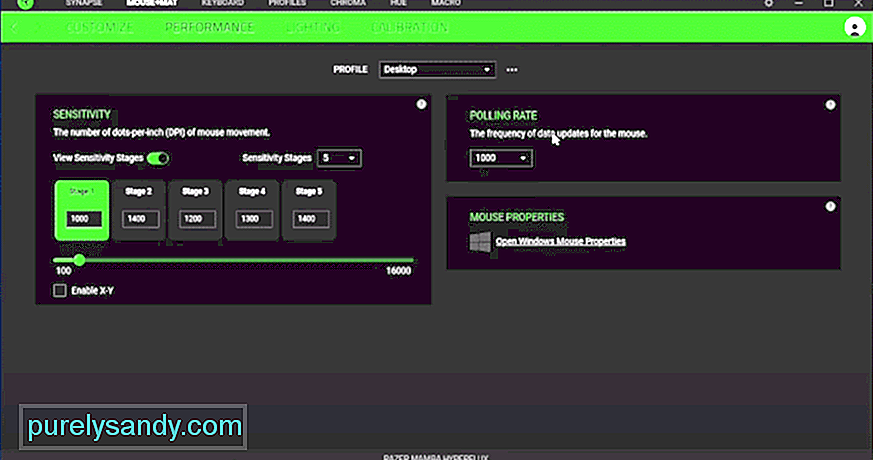 razer synapse dpi no cambia
razer synapse dpi no cambia La configuración de PPP determina cuánto se mueve el puntero de su PC en relación con el movimiento del mouse en el mousepad. Los jugadores a los que les gusta apuntar con la muñeca dependen de una configuración de PPP alta para no tener que mover tanto el mouse. Mientras que la gran mayoría prefiere ser más precisos optando por una configuración de DPI más baja.
Es por eso que ves a tantos jugadores usando alfombrillas de ratón grandes. Si tiene problemas para cambiar el DPI de su mouse Razer, siga estos pasos para cambiar las configuraciones sin muchos problemas.
¿Cómo reparar el DPI de Razer Synapse que no cambia?No es un problema común y puede ser bastante molesto cuando no puedes cambiar el DPI en tu mouse Razer. La mayoría de las veces, el culpable es un controlador de mouse defectuoso en su PC. Lo que debe hacer es eliminar los controladores de su PC desinstalándolos a través del administrador de dispositivos. Luego, simplemente reinicie su PC y Windows instalará los controladores compatibles nuevamente en su PC. Le llevará un par de minutos como máximo y se solucionará cualquier problema menor con el controlador. Por lo tanto, elimine los controladores y reinicie la PC.
Si cree que los perfiles de Synapse no funcionan correctamente, siempre puede eliminar el perfil y crear uno nuevo. De esa manera, podrá delimitar las causas probables del error dado. En cualquier caso, reinstalar la herramienta de configuración de Synapse puede solucionar la mayoría de los problemas a los que se enfrenta.
Pero tenga en cuenta que debe eliminar todas las actividades relacionadas con Razer si desea realizar una instalación limpia de Synapse en su PC. Cambiar de Synapse 2 a 3 también puede solucionar el problema a veces, ya que algunos dispositivos funcionan mejor con Synapse 3 y siguen teniendo problemas cuando se usan con Synapse 2.
Para reducir el problema real, le sugerimos que intente usar el mouse en otra PC. De esa manera, puede estar seguro de si el problema está en su mouse o en su Synapse. Si es posible, si el problema es con el mouse, puede intentar restablecerlo siguiendo el procedimiento mencionado en el manual.
El uso del actualizador de firmware también puede solucionar este problema. Puede descargarlo de la web de Razer y luego ejecutar la aplicación para actualizar el firmware en su dispositivo. Luego, inicie Synapse nuevamente e intente cambiar el DPI en su mouse.
Si Synapse sigue funcionando mal, debe pedirle a Razer que lo ayude a administrar la configuración de DPI. Son muy rápidos para responder a las consultas, especialmente cuando usa la función de chat en vivo. En cuestión de minutos estará conectado con un miembro del equipo de soporte. Él podrá guiarte una vez que le expliques el problema. Después de la resolución básica del problema, se le pedirá que informe el problema a través de un ticket y luego espere una respuesta.
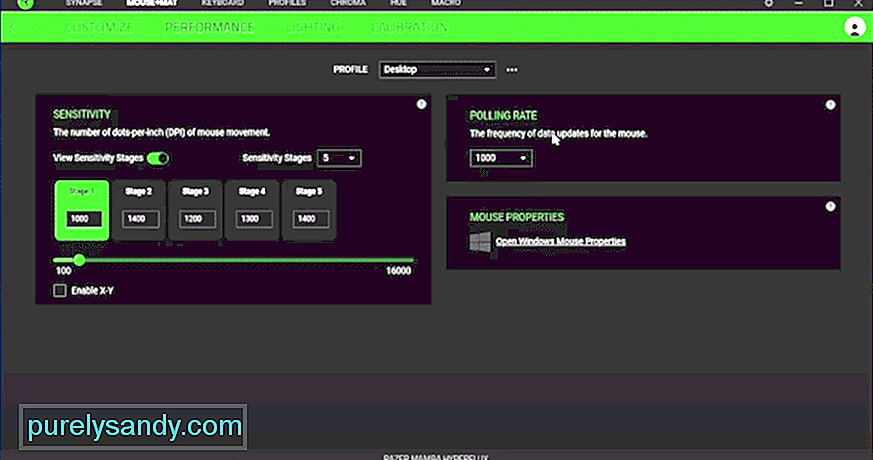
Video de Youtube: 4 formas de reparar el DPI de Razer Synapse no cambia
09, 2025

